URL短縮サービス「TTTオンライン」の使い方
URL短縮サービス「TTTオンライン」の使い方
URL短縮サービス「TTTオンライン」の基本的な使い方
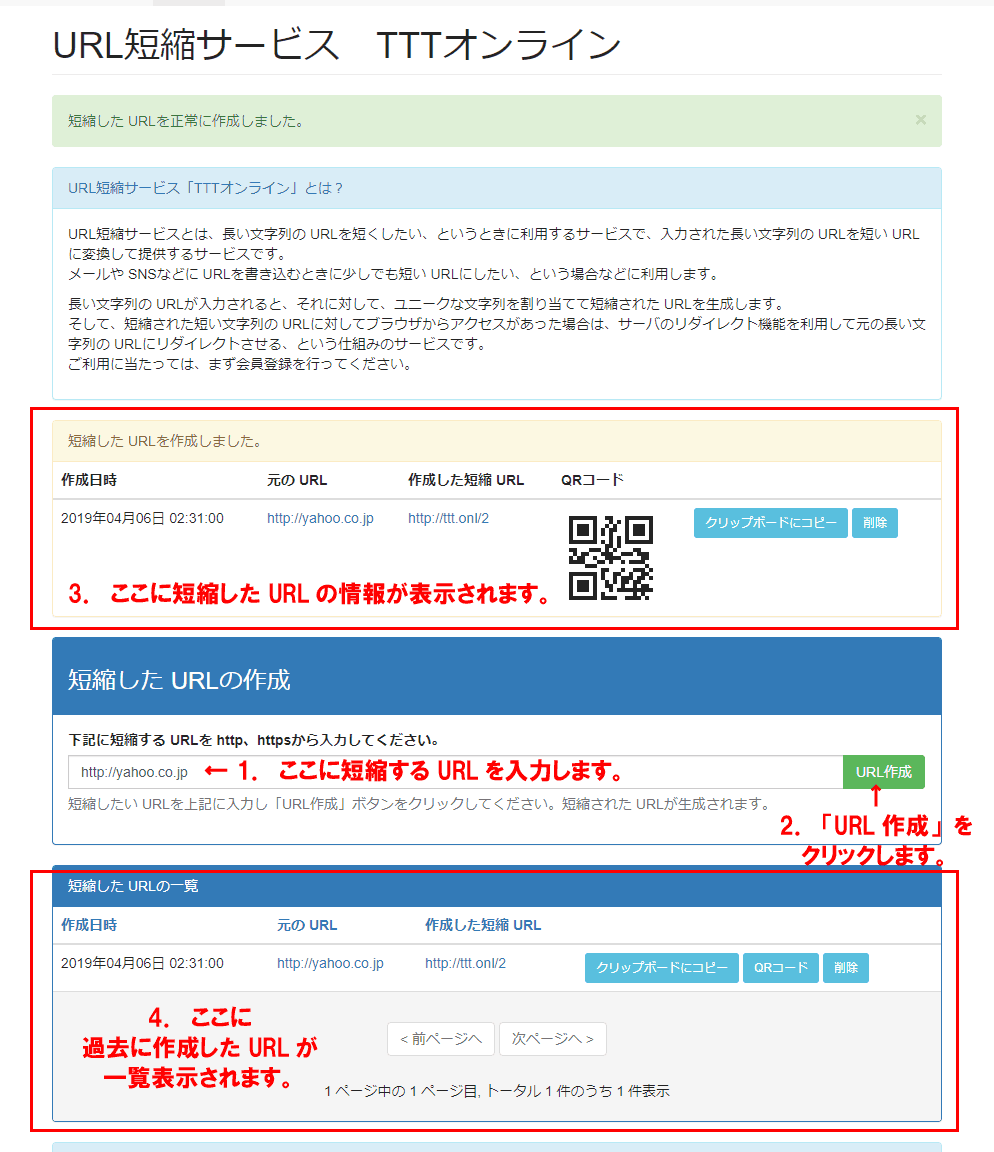
「下記に短縮する URLを入力してください。」の下にある入力ボックスに短縮したい URLを入力し、「URL作成」ボタンをクリックします。
(URLは、http://、もしくは、https:// から入力します。)
これで、短縮された URLが作成されます。
「クリップボードにコピー」をクリックすると、「作成した短縮 URL」をクリップボードにコピーすることができます。
また、過去に作成した「短縮した URL」は、画面の下の方に一覧表示されています。
作成した「短縮した URL」の内容を変更することはできません。変更したい場合は、一度削除した上で作成し直してください。
なお、この「URL短縮サービス・TTTオンライン」を利用するには、会員登録を行い、ログインする必要があります。
※当サービスは不正利用防止の観点からユーザ登録を必須としています。
また、操作ログを保存していますので、登録した URLを削除してもログは残ります。不正利用は止めましょう。
会員登録方法
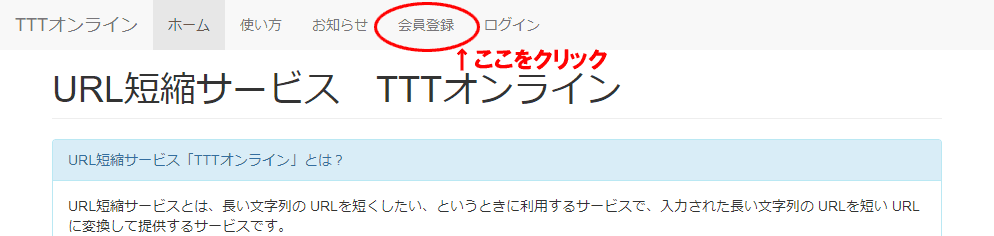
会員登録をする場合は、画面上部のメニュー「会員登録」をクリックすると、会員登録画面に遷移します。
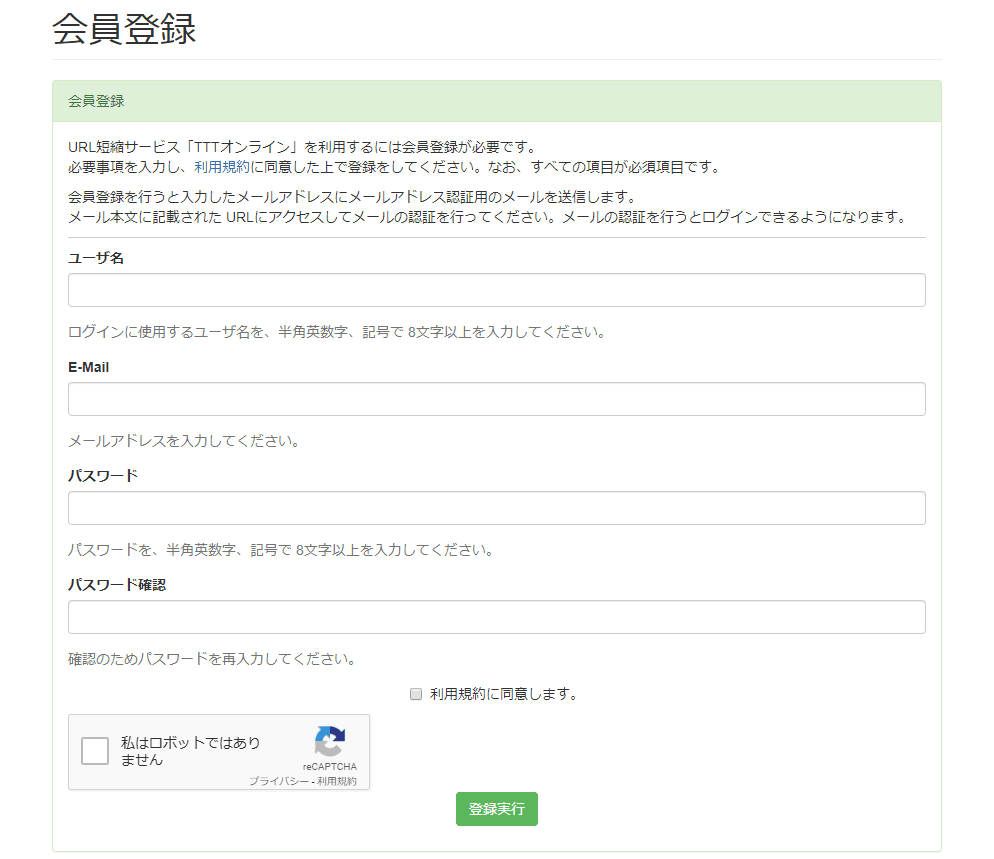
各項目を入力し、「利用規約に同意します。」にチェックを入れ、「登録実行」をクリックすると登録が実行されます。
- 入力項目は「ユーザ名」「E-Mail」「パスワード」「パスワード確認」ですが、すべての項目が必須項目になっています。
- 「ユーザ名」「パスワード」は、半角英数字、記号を利用して 8文字以上の入力が必要です。
- すでに登録されている「ユーザ名」や「E-Mail」を使用することはできません。
- 「ユーザ名」は登録後に変更することはできません。
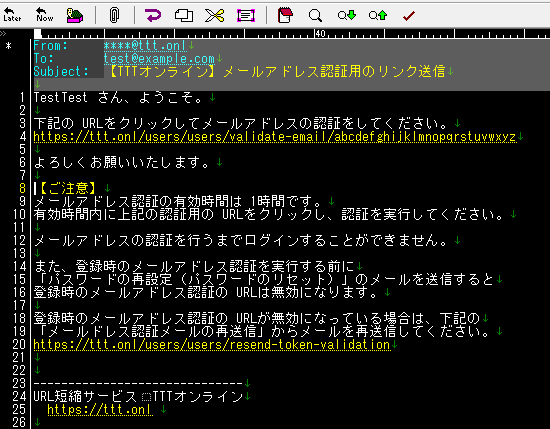
会員登録を実行すると、入力したメールアドレスに、メールアドレス認証用のメールが送信されます。
メールを受信し、メールに記載がある認証用の URLをクリックし、メールアドレス認証を実行してください。
- メールアドレスの認証を行うまでログインすることができません。
- メールアドレス認証の有効時間は 1時間です。
- また、登録時のメールアドレス認証を実行する前に「パスワードの再設定(パスワードのリセット)」のメールを送信すると登録時のメールアドレス認証の URLは無効になります。
メールが届かない場合や、有効時間内にメールアドレス認証を行えなかった場合は、下記の「メールアドレス認証メールの再送信」画面より改めて認証メールを送信してください。
https://ttt.onl/users/users/resend-token-validation
パスワードの変更方法
パスワードの変更方法は、ログインした状態で変更する方法と、ログインせずに変更する方法の 2つの方法があります。
ログインせずに変更する方法は、ログインパスワードがわからなくなった場合などに利用できます。
ログインした状態でパスワードを変更する方法
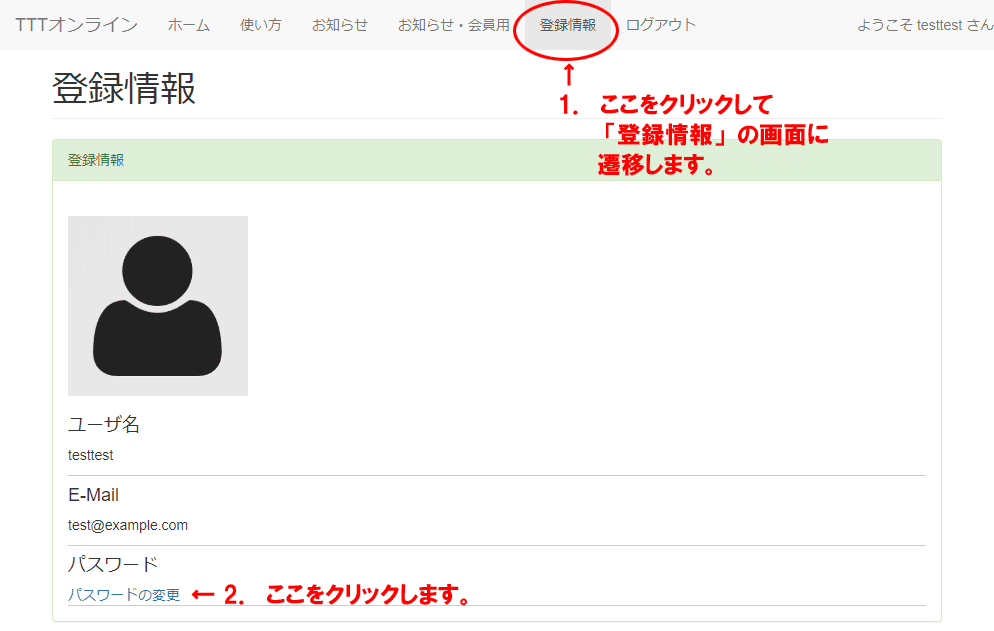
パスワードの変更画面は、「登録情報」の画面から遷移します。
画面上部のグローバルメニューにある「登録情報」をクリックして、「登録情報」画面に遷移します。
「登録情報」画面の下部に「パスワードの変更」画面に遷移するリンクがありますので、そのリンクをクリックします。
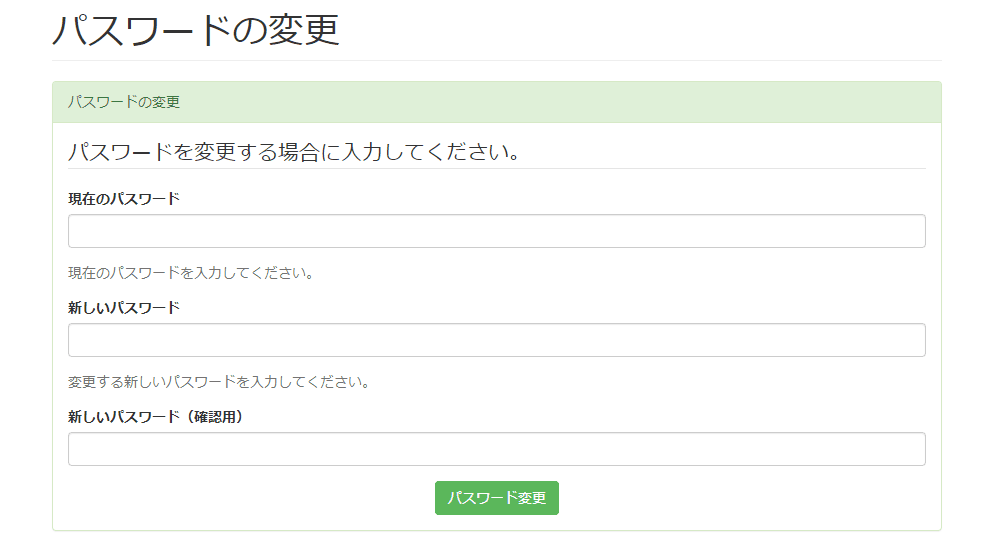
上記の「パスワードの変更」画面では、「現在のパスワード」と「新しいパスワード」をそれぞれ入力して、パスワードを変更します。
- 「現在のパスワード」と「新しいパスワード」は同じものを設定することはできません。
- パスワードは、半角英数字、記号で 8文字以上を入力してください。
ログインせずにパスワードを変更する方法(パスワードリセット手続き)
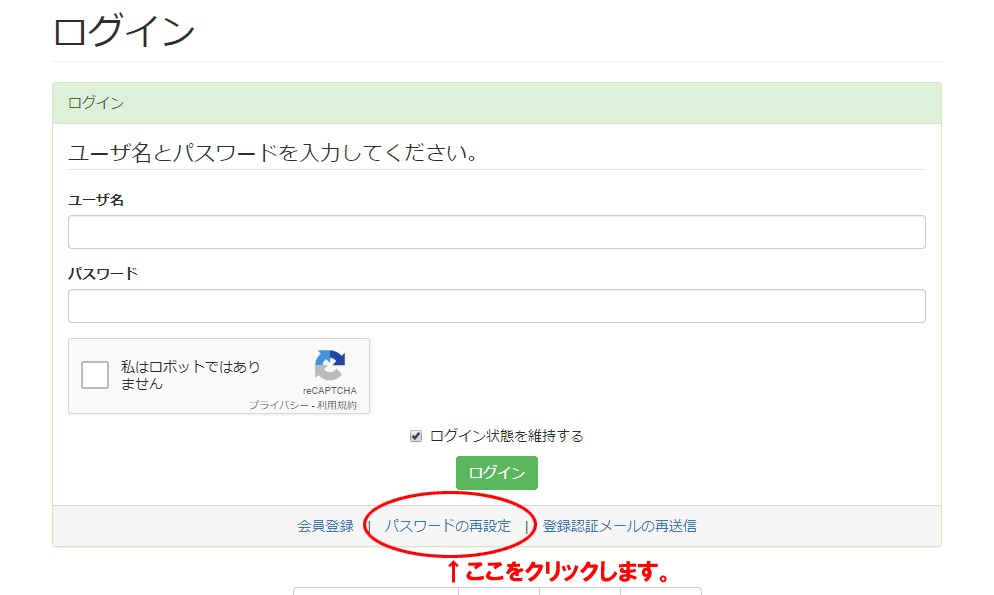
パスワードのリセット画面は、「ログイン画面」から遷移します。
「ログイン画面」に遷移し、ログイン画面の下部にある「パスワードの再設定」画面に遷移するリンクがありマスので、そのリンクをクリックします。
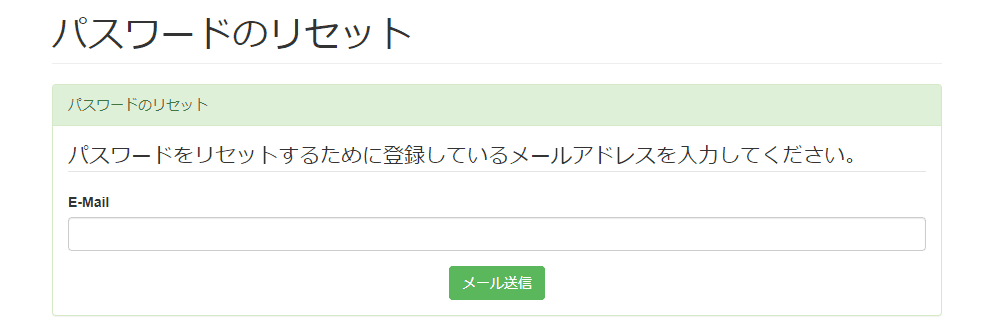
上記の「パスワードのリセット」画面では、パスワードをリセットするためのメール認証 URLを送信しますので、登録したメールアドレスを入力し、「メール送信」ボタンをクリックします。
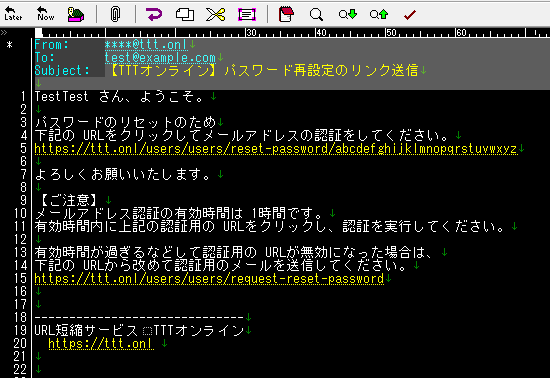
「メール送信」ボタンをクリックすると、入力したメールアドレスに、メールアドレス認証用のメールが送信されます。
メールを受信し、メールに記載がある認証用の URLをクリックすると、メールアドレス認証が実行され、「パスワードの変更」画面が表示されます。
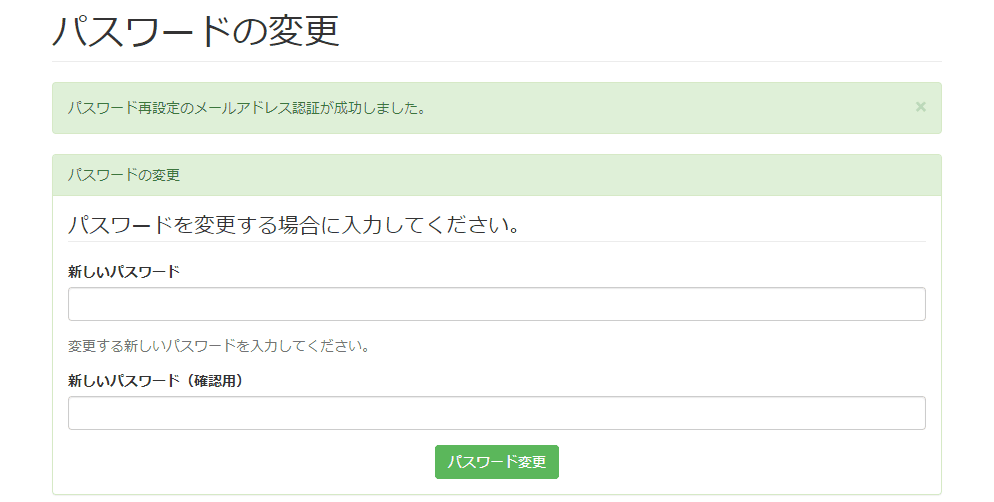
「パスワードの変更」画面では、「新しいパスワード」を入力します。
- 「新しいパスワード」は、現在のパスワードと同じものでも設定は可能です。
- パスワードは、半角英数字、記号で 8文字以上を入力してください。
登録情報を変更する方法
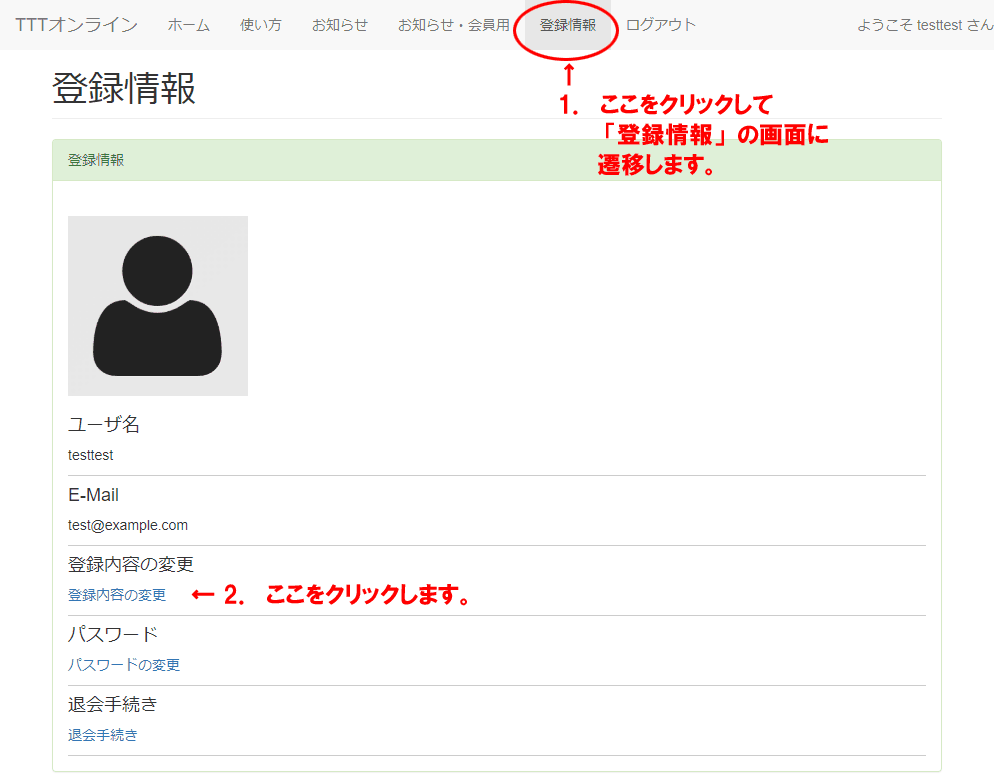
登録情報の変更画面は、「登録情報」の画面から遷移します。
画面上部のグローバルメニューにある「登録情報」をクリックして、「登録情報」画面に遷移します。
「登録情報」画面の下部に「登録内容の変更」画面に遷移するリンクがありますので、そのリンクをクリックします。
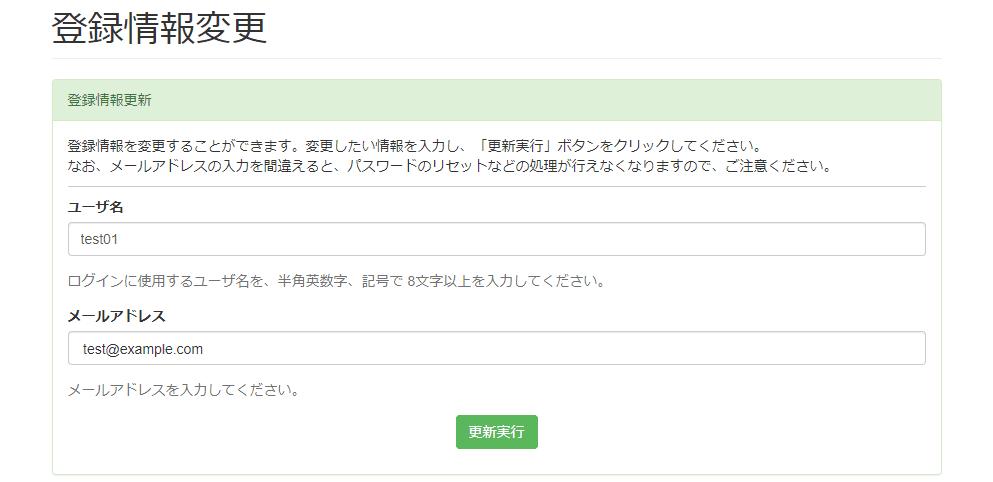
上記の「登録情報の変更」画面では、「ユーザ名」と「メールアドレス」を変更することができます。
変更したい項目を入力し、「更新実行」をクリックします。
- ユーザ名は、ログインIDになります。半角英数字、記号で 8文字以上を入力してください。
- メールアドレスは間違えると、パスワードのリセットなどの処理が正常に行えなくなりますので、間違えないようにご注意ください。
退会方法
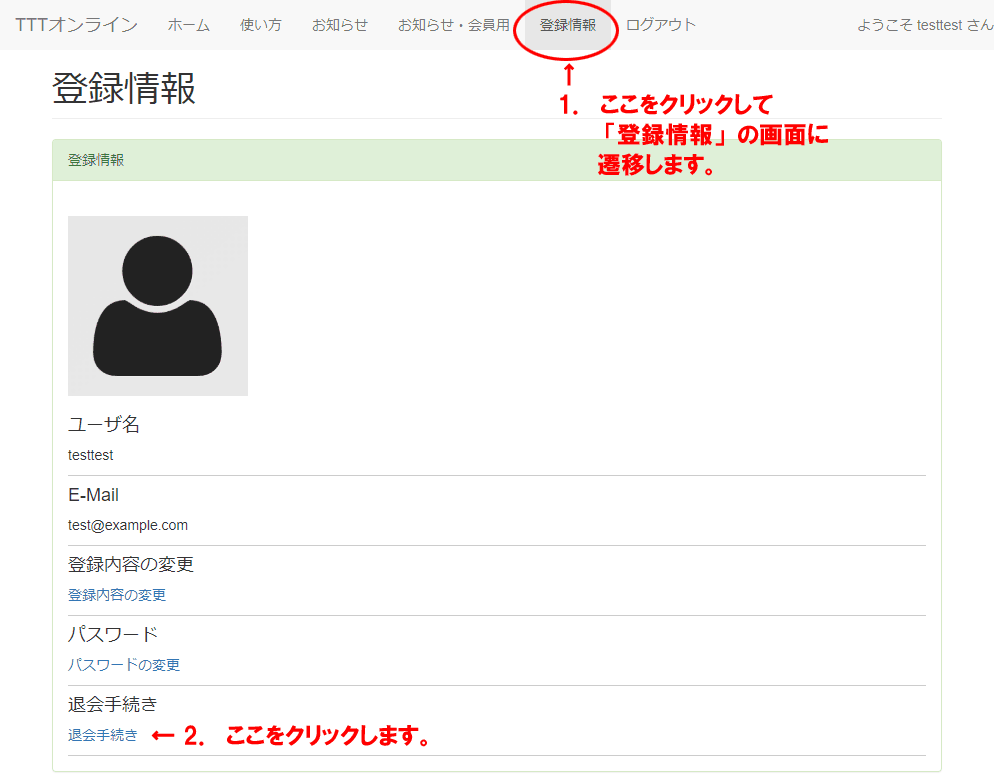
退会の画面は、「登録情報」の画面から遷移します。
画面上部のグローバルメニューにある「登録情報」をクリックして、「登録情報」画面に遷移します。
「登録情報」画面の下部に「退会手続き」画面に遷移するリンクがありますので、そのリンクをクリックします。
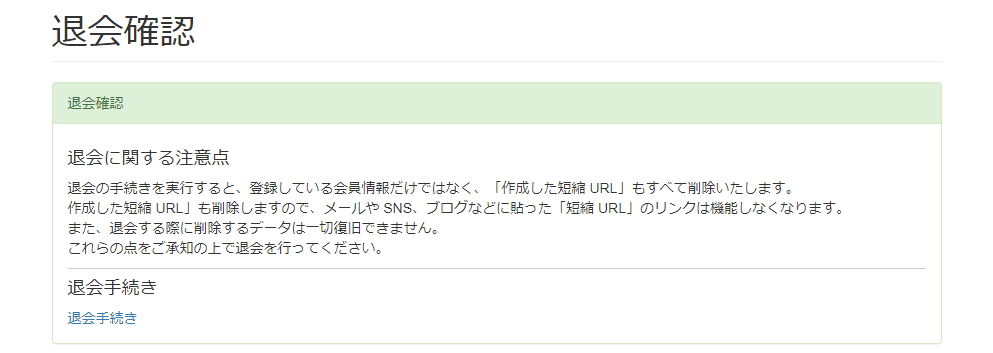
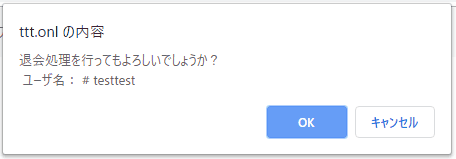
上記の「退会確認」画面では、「退会」の手続きを行います。
「退会手続き」をクリックすると、最終確認のダイアログが表示されます。「OK」をクリックすると、退会の処理が実行されます。
下記の退会に際しての注意点を確認していただき、承知の上で退会をお願いします。
- 退会手続きを行うと、登録している会員情報だけではなく、「作成した短縮 URL」もすべて削除します。
- 「作成した短縮 URL」も削除しますので、メールや SNS、ブログなどに貼った「短縮 URL」のリンクは機能しなくなります。
- 退会する際に削除するデータはあとから一切復旧できません。